7 funções surpreendentes dos bancos de dados do Confluence
Buscar tópicos
Os bancos de dados do Confluence transformam conteúdo disperso em conhecimento organizado e reutilizável. Eles funcionam como tabelas flexíveis e editáveis que facilitam acompanhar o trabalho, documentar o progresso e colaborar com a equipe, sem depender de planilhas.
Mesmo que já trabalhe com bancos de dados do Confluence, você pode não conhecer funções que simplificam seu fluxo de trabalho. Da criação rápida de páginas às conexões entre bancos de dados, conheça sete maneiras de aproveitar ao máximo os bancos de dados do Confluence.
1. Crie páginas a partir de um banco de dados e aplique um template de forma automática
Criar páginas novas do zero consome tempo e a formatação pode ficar inconsistente quando cada pessoa faz do seu jeito. Com os bancos de dados do Confluence, você padroniza a estrutura criando páginas a partir de entradas, sempre com um template uniforme.
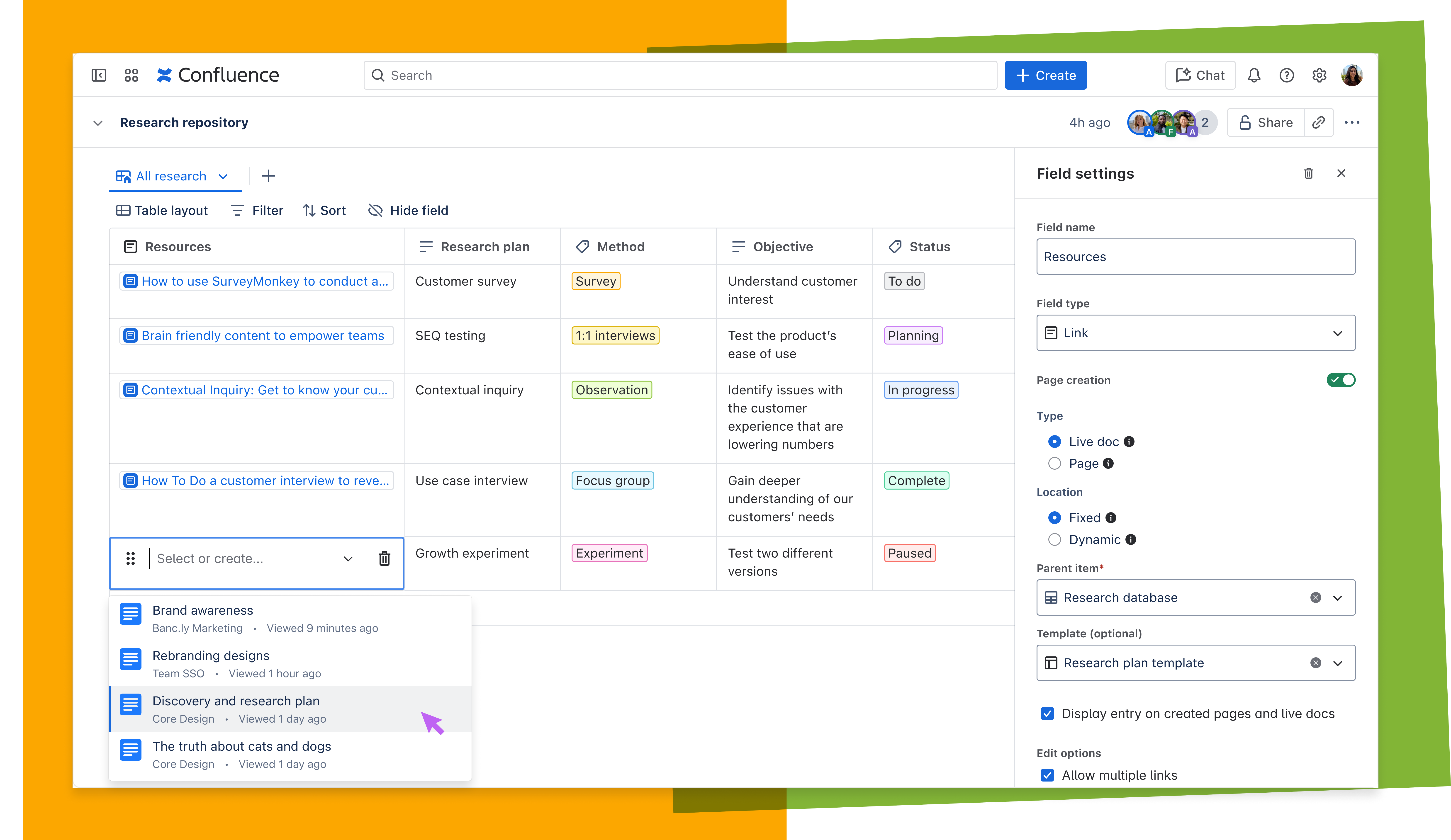
Comece usando um campo de link de página e ativando a criação de página no painel de configurações. Depois de ativar, defina onde as novas páginas serão exibidas:
- Localização fixa: todas as páginas são criadas como páginas secundárias de uma página principal específica.
- Localização dinâmica: as páginas aparecem com exatidão onde você estiver editando, como no banco de dados ou em qualquer página incorporada.
Você também pode escolher um template do Confluence para manter a consistência das páginas. Dessa forma, cada nova página segue a mesma estrutura, sem adivinhações e sem que templates sejam ignorados. É uma maneira simples de manter o conteúdo organizado e consistente, esteja você lançando documentação, resumos ou anotações de reuniões.
2. Vincule bancos de dados e mantenha sua fonte única de informações intacta
Às vezes, um banco de dados não é suficiente. Talvez você tenha criado um calendário unificado de conteúdo e precise fazer referências nele usando um rastreador de campanhas. Ou você está gerenciando requisitos em várias áreas de produtos e quer que tudo esteja conectado sem ter trabalho duplicado.
O campo Entry link (Link de entrada) permite criar referências entre entradas de bancos de dados diferentes. Ele exibe o primeiro campo na ordem do banco de dados de origem, usando o campo de título da entrada como nome de exibição.
Para incluir mais contexto, como status, proprietário ou data de entrega, adicione um campo de detalhes do Entry link (Link de entrada) e escolha quais valores deseja extrair da entrada vinculada.
Essa configuração mantém os dados precisos e conectados entre os projetos, ao mesmo tempo em que oferece a cada equipe uma visão que atende às suas necessidades.
3. Incorpore uma entrada específica do banco de dados direto em outra página
Talvez você já tenha incorporado bancos de dados completos em páginas do Confluence usando Links inteligentes, mas às vezes você só precisa de um item específico. Por sorte, é possível incorporar uma única linha do seu banco de dados em qualquer lugar do Confluence com facilidade.
Basta clicar no ícone de arrastar ao lado da linha desejada, selecionar Copy link to entry (Copiar link para a entrada) e colar ele em qualquer página. Um cartão compacto e editável vai ser exibido na sequência.
E aqui está a melhor parte: o cartão incorporado é editável (desde que você tenha permissões para isso), e qualquer alteração feita vai ser sincronizada de imediato em todos os lugares em que ele for mencionado. É uma maneira simples de destacar detalhes importantes, como uma tarefa, recurso ou decisão, sem gerar desorganização.
4. Edite células em massa para economizar tempo e reduzir erros
Fazer a mesma alteração em várias linhas não precisa ser algo entediante. Com a edição em massa, você pode atualizar os campos em apenas alguns segundos, sem precisar clicar em cada entrada.
Basta pressionar Shift e selecionar as células que você deseja atualizar (elas precisam estar na mesma coluna), clicar com o botão direito do mouse e escolher Bulk edit (Edição em massa). Insira o novo valor uma vez para que ele seja aplicado na mesma hora em cada célula selecionada.
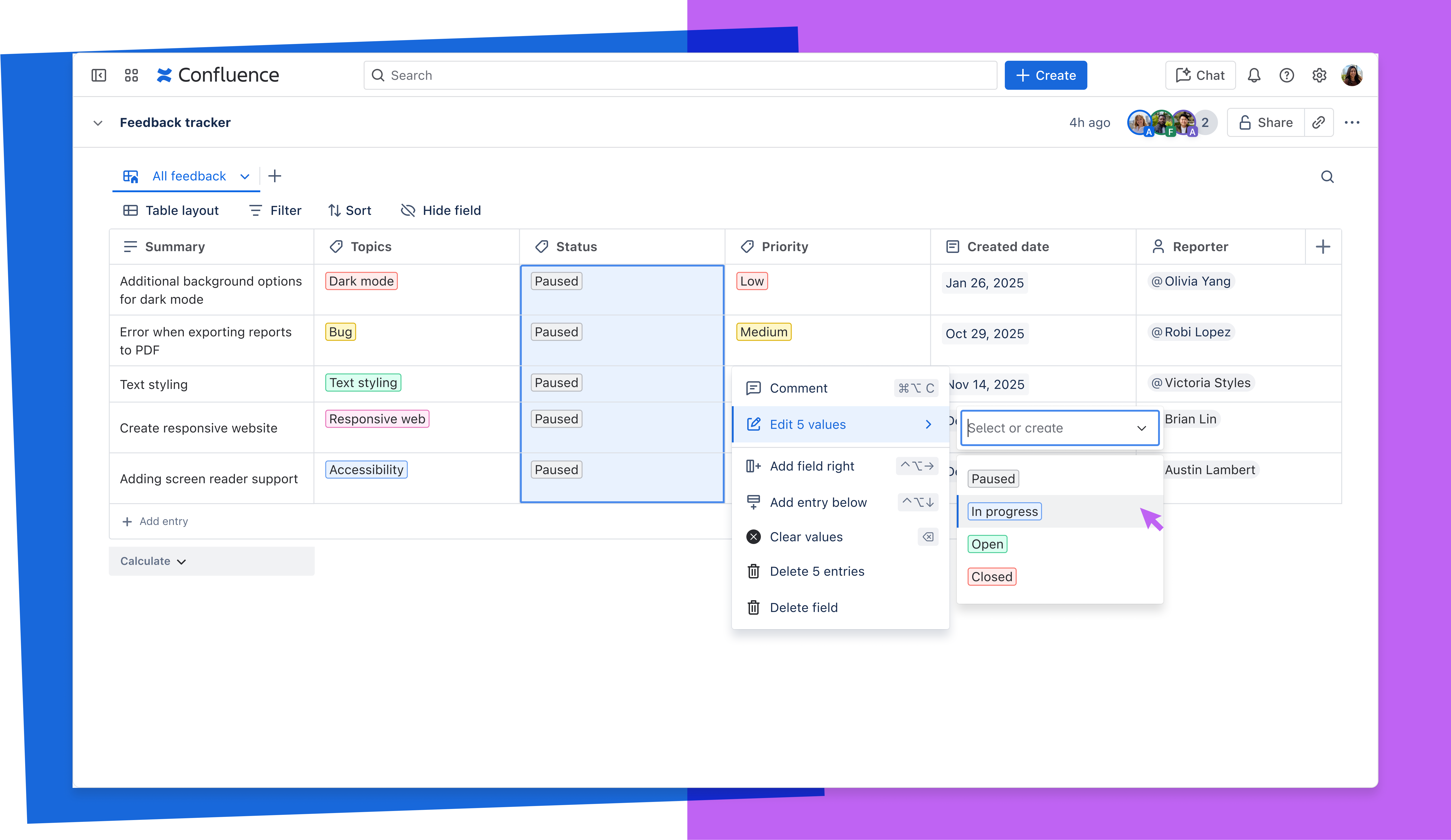
É ótimo para atribuir novas tarefas aos proprietários, atualizar o status dos blogs para “Em análise” ou corrigir um prazo compartilhado em várias linhas. Esse atalho passa a ser essencial à medida que seu banco de dados aumenta e as atualizações se tornam mais frequentes.
5. Classifique usando vários campos para melhorar a visibilidade
Uma única opção de classificação pode não ser suficiente com o crescimento do seu banco de dados. Talvez seja necessário organizar as tarefas por prioridade e depois usar a data de entrega para decidir o que vem primeiro. Ou agrupar os ativos por categoria e listar eles em ordem alfabética para manter tudo organizado.
Com a classificação múltipla, você pode controlar com precisão como as entradas são ordenadas para exibir as informações mais importantes. Clique no ícone Sort (Classificar) acima do seu banco de dados para abrir o painel de classificação e selecione Add sort (Adicionar classificação) para empilhar vários campos.
Você também pode colocar cada um em ordem crescente ou decrescente e os reordenar conforme necessário. Se várias tarefas estiverem marcadas como “Alta prioridade”, por exemplo, você pode classificar elas por data de entrega para que o trabalho mais urgente fique no topo.
É um pequeno ajuste que ajuda as equipes a priorizarem o trabalho com agilidade e a apresentarem os dados em um formato alinhado às necessidades das partes interessadas.
6. Faça cálculos rápidos sem sair do Confluence
Precisa consolidar orçamentos, calcular a média das pontuações médias de pesquisas ou monitorar o número de pessoas envolvidas no projeto? Você pode fazer tudo isso no seu banco de dados, sem a necessidade de planilhas extras.
Basta passar o mouse abaixo de um campo numérico para revelar o botão Calculate (Calcular) ou clicar no ícone do campo e selecionar Calculate (Calcular) no menu suspenso.
Escolha entre opções como soma, média, mínimo, máximo e muito mais. Você também pode contar valores, campos vazios ou entradas exclusivas, perfeitas para acompanhamento de orçamento, desempenho de campanhas ou índices de satisfação do cliente.
Quer facilitar ainda mais as referências às suas tabelas? Vá para View settings (Configurações de visualização), selecione o layout de Table (Tabela) e ative Number entries (Numerar entradas) para numerar cada linha.
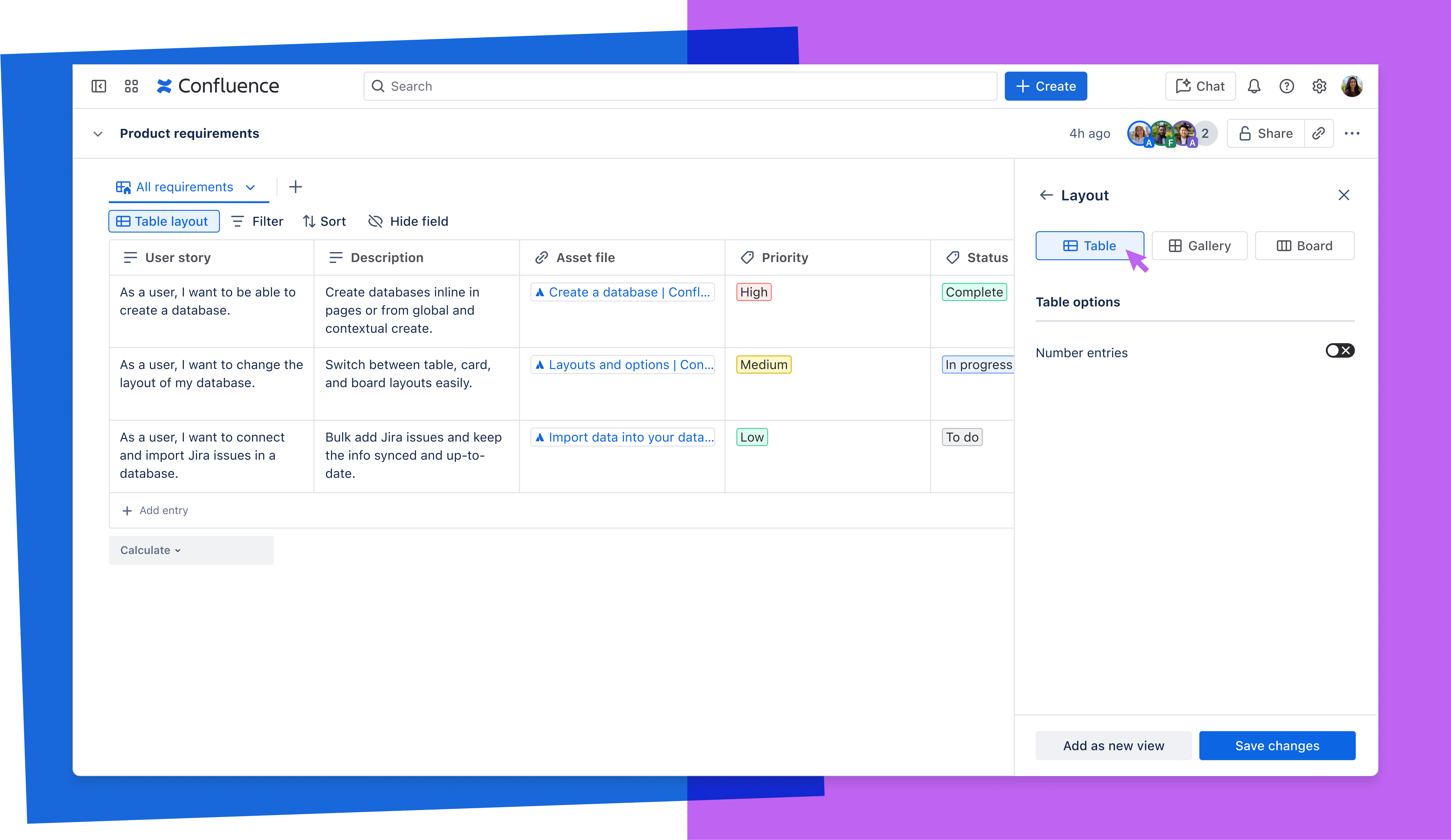
Essas ferramentas integradas ajudam você a se mover mais rápido e tomar decisões mais inteligentes com os dados que você já tem. Nada de exportar ou trocar guias, basta apenas consultar insights claros e em tempo real direto no Confluence.
7. Edite metadados da página do Confluence em seu banco de dados
Gerenciar metadados em dezenas de páginas do Confluence, como posts de blog ou documentação, não precisa ser uma tarefa manual. Com a configuração correta, é possível atualizar os status e as etiquetas das páginas a partir de uma única visualização do banco de dados.
Para gerenciar tudo em um só lugar, comece trazendo suas páginas para o banco de dados. Você pode fazer isso em massa usando a opção Confluence import (Importação do Confluence), localizada em Templates & import (Templates e importação) no menu de configuração, ou adicionar um Page link field (campo de link de página) e pesquisar páginas para adicionar uma de cada vez.
Quando suas páginas estiverem disponíveis, adicione os campos Page status (Status da página) ou Page label (Etiqueta da página) para exibir os metadados de cada uma. Esses campos permanecem sincronizados com as páginas vinculadas. Quando você atualiza um status ou marcador no banco de dados, ele é exibido na mesma hora na página original.
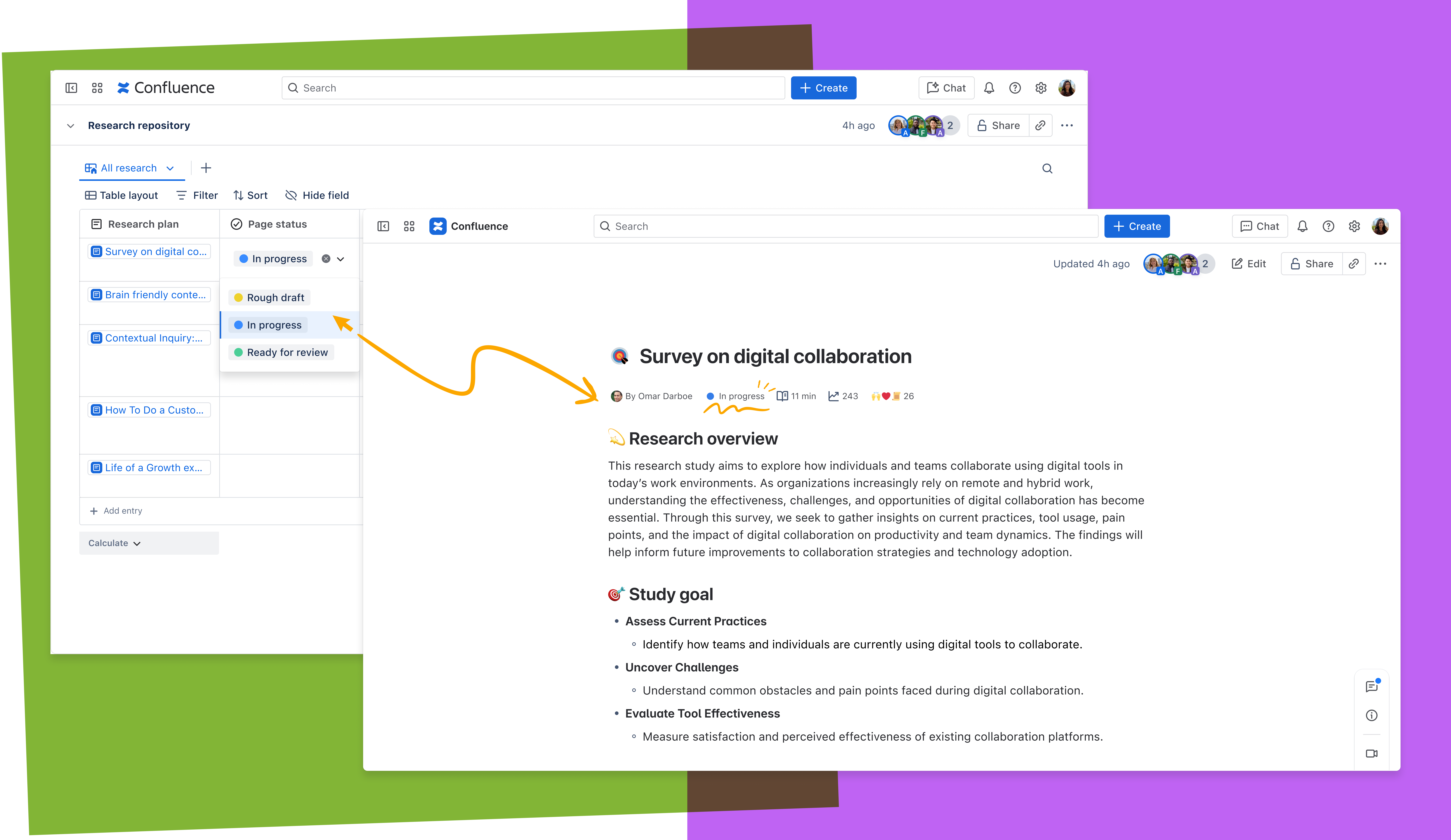
Essa configuração simplificada facilita o gerenciamento de grandes volumes de conteúdo sem as idas e vindas usuais. Você pode rastrear, atualizar e alinhar tudo em um só lugar.
Bônus: junte tudo usando visualizações e layouts
Visualizações e layouts tornam seus bancos de dados não apenas funcionais, mas fáceis de usar. Se você está organizando tarefas, recursos ou documentação, a visualização certa facilita a compreensão das informações e a tomada de decisão.
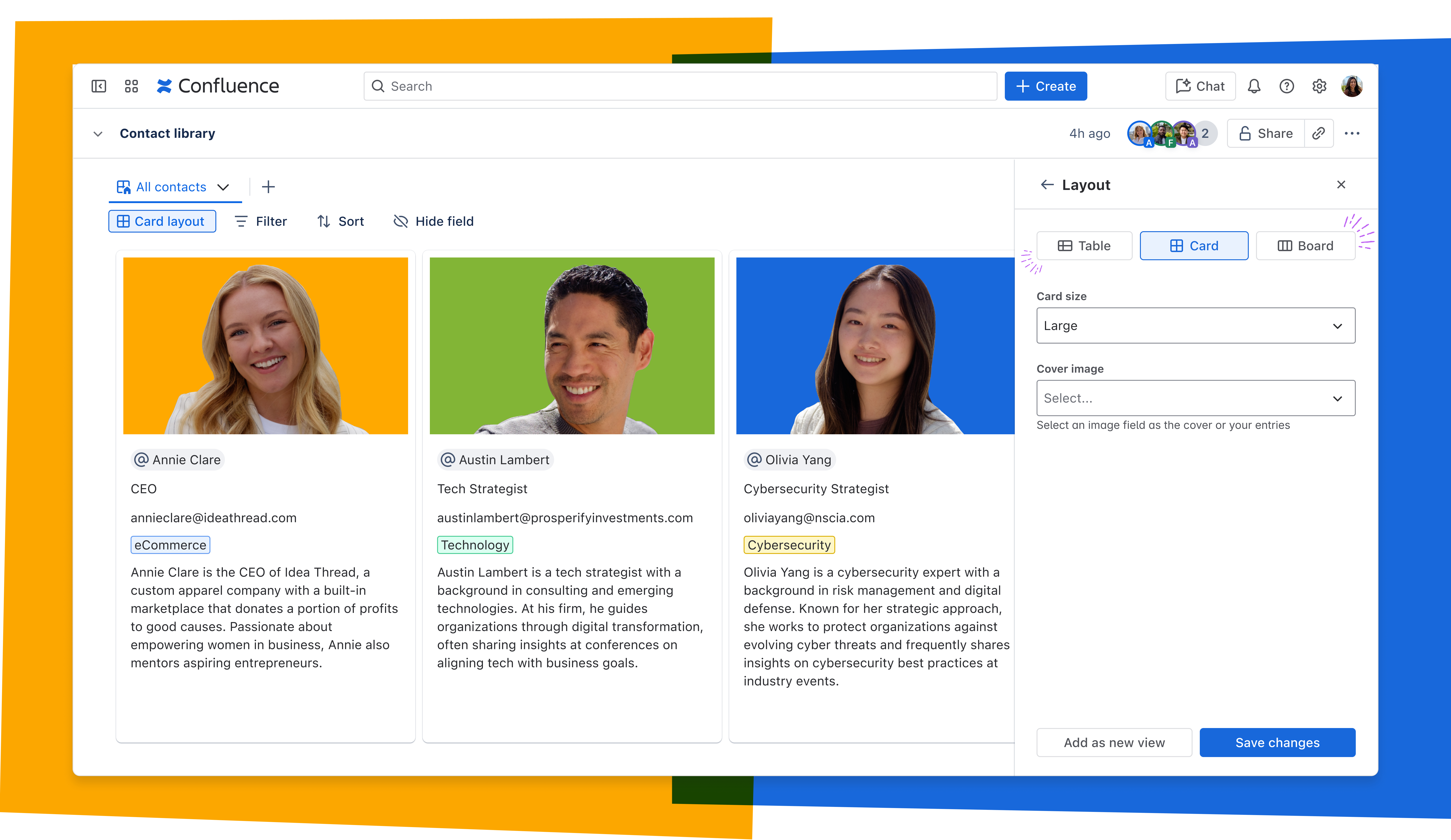
Escolha entre três opções de layout: tabela, cartão ou quadro, para combinar com o conteúdo e o público. Por exemplo, use:
- Table view (Visualização Tabela) para dados e cronogramas estruturados do projeto
- Card view (Visualização Cartão) para procurar recursos criativos ou ideias de blog
- Board view (Visualização Quadro) no estilo Kanban para fluxos de trabalho e rastreamento de tarefas
Você também pode ajustar cada visualização com filtros, classificação e campos ocultos para controlar com precisão o que aparece. Precisa de várias perspectivas sobre os mesmos dados? Crie e salve visualizações personalizadas para que a liderança tenha uma visão geral, enquanto sua equipe vê apenas as tarefas que são importantes para ela.
Essa configuração flexível mantém todos alinhados sem duplicar dados ou manter páginas separadas.
Impulsione o máximo possível com os bancos de dados do Confluence
Os bancos de dados do Confluence são mais do que tabelas. Eles são um sistema poderoso que ajuda a equipe a planejar com mais rapidez, colaborar com mais eficiência e se manter alinhada. Se você está gerenciando conteúdo ou monitorando resultados, essas funções podem trazer clareza e estrutura ao seu fluxo de trabalho.
Comece aos poucos com uma única tabela. Adicione funções como criação de páginas usando templates, entradas vinculadas e visualizações personalizadas para reduzir atritos e manter a clareza nos projetos dinâmicos.
Comece a usar os bancos de dados do Confluence hoje mesmo e veja como sua equipe pode conquistar mais resultados, com menos esforço e mais objetividade.